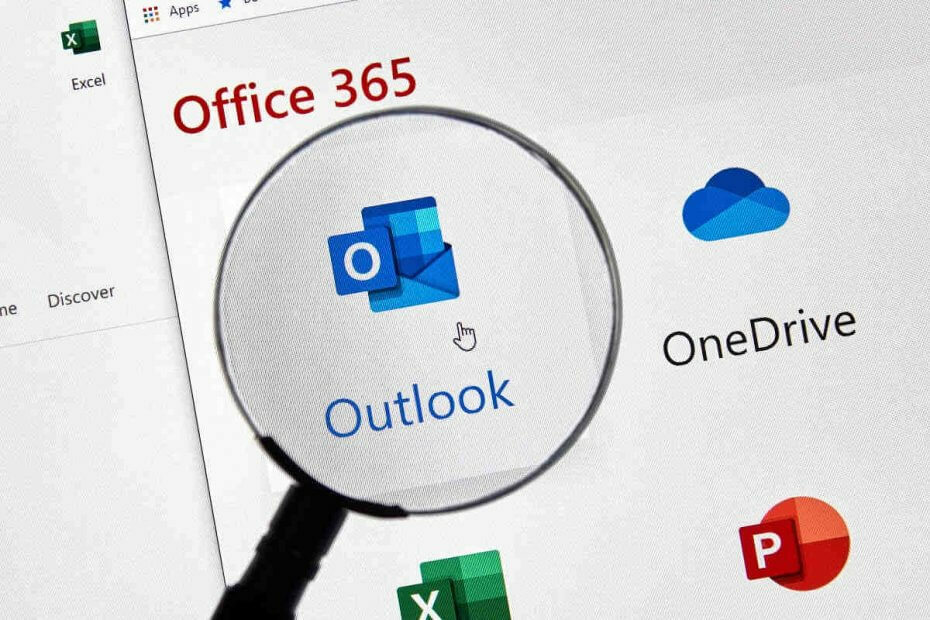
See tarkvara hoiab teie draiverid töökorras ja hoiab teid kaitstuna tavaliste arvutivigade ja riistvaratõrgete eest. Kontrollige kõiki draivereid nüüd kolme lihtsa sammuga:
- Laadige alla DriverFix (kontrollitud allalaadimisfail).
- Klõpsake nuppu Käivitage skannimine leida kõik probleemsed draiverid.
- Klõpsake nuppu Draiverite värskendamine uute versioonide saamiseks ja süsteemi talitlushäirete vältimiseks.
- DriverFixi on alla laadinud 0 lugejaid sel kuul.
Kas olete (või teie koosoleku korraldaja) unustanud kedagi koosolekule kaasata? Sel juhul saate koosolekukutse edastada Väljavaade kellelegi, isegi kui te pole koosoleku algne korraldaja.
Või võib koosoleku korraldaja lisada uue inimese osalejate loendisse ja saata koosoleku värskenduse Outlookis. Nii saate Outlookis koosolekukutseid edastada.
Kuidas edastada koosolekukutse Outlookis?
1. Edastage koosoleku kutse ja teavitage sellest korraldajat
- Kui te pole koosolekut korraldanud, saate siiski sellele kutse edastada; ja algne korraldaja saab ka teate kutse edastamise kohta. Esiteks avage Kalender Outlookis.
- Topeltklõpsake koosolekut, kuhu kutse soovite edastada.
- Kui see on korduv koosolek, peate valima kumbagi Just see üks (ühe koosoleku kutse jaoks) või Kogu seeria (terve koosolekusarja kutsuda).
- Klõpsake nuppu Edasi nupp koos ümbrikuikooniga ja seejärel valige Edasi selle menüüs.

- Järgmisena sisestage e-posti aadress uue osaleja kutse edastamiseks kastis Saaja.
- Vajutage Saada nuppu.

2. Edasta koosolekukutse korraldajat teavitamata
- Koosolekukutseid saate edastada ka algsele korraldajale teatamata. Selleks avage Outlooki vaade Kalender.
- Valige edastatav koosolek.
- Lohistage valitud koosolek Outlooki navigeerimispaani allosas olevale meiliikoonile. See kopeerib valitud koosoleku uude e-kirja.
- Lisage e-posti aknas adressaat väljale Saaja.
- Seejärel saate sisestada sõnumisse mõned täiendavad üksikasjad ja klõpsata nuppu Saada nuppu.
3. Koosoleku edastamise kutsed korraldajana
- Kui olete koosoleku algne korraldaja, ei pea te seda valima Edasi valik. Selle asemel topeltklõpsake koosolekul kalendris.
- Seejärel lisage väljale Saaja täiendav osaleja e-posti aadress.
- Vajutage Saada värskendused nuppu.
- Seejärel valige Saada värskendusi ainult lisatud või kustutatud osalejatele valik.

- Teise võimalusena saate valida Saada värskendusi kõigile osalejatele võimalus värskendada kõiki kutsutuid.
- Klõpsake nuppu Okei nuppu.
Seega on koosolekukutse uuele osalejale edastada kolmel viisil. Valige sobiv meetod.
Kui teil on muid küsimusi või ettepanekuid, pöörduge kindlasti alloleva kommentaaride jaotise poole.
SEOTUD ARTIKLID KONTROLLIMISEKS:
- Kuidas teisendada Outlooki e-kiri Thunderbirdiks või Yahoo'ks
- Kuidas hõlpsasti teisendada Microsoft Outlooki PST-fail OST-ks
- Reaalajas küsitluste loomine Outlookis ja Outlook.com-is


